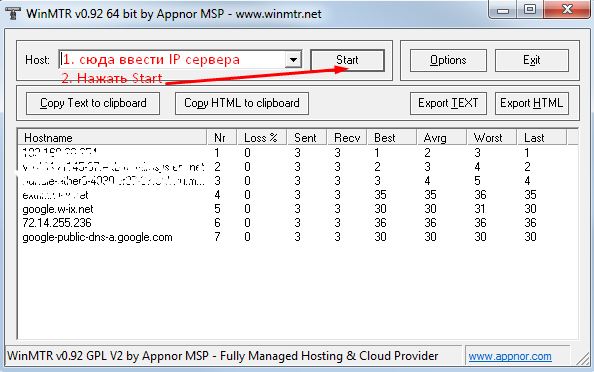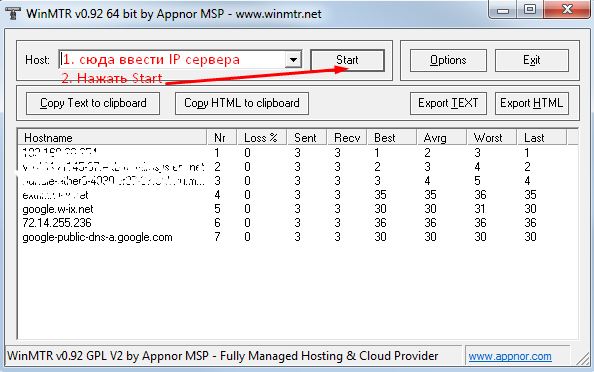Для начала давайте проверим открыты ли у вас нужные порты, это делается так:
Скрытый текст
Используя утилиту ConnectionTester.exe для проверки доступности UDP портов с игрового сервера до вашего ПК
Найти её можно в подкаталоге игры \con_tester (По умолчанию, C:\Program Files (x86)\Star Conflict\con_tester))
Утилита сходит на один из серверов и попробует подключиться с сервера на Ваш ПК по UDP протоколу .
Запустите, дождитесь окончания работы и приложите в свою тему созданный утилитой conntest.log
Если файрвол настроен правильно , то результат работы ConnectionTester должен содержать подобные записи:
INFO : ConnectionTester: new state ‘CTS_UDP_TESTING’
INFO : UdpTester(95.213.156.195|35900): Connected. MTU size = 1492
INFO : UdpTester(95.213.156.195|35900): Sending request 1
INFO : UdpTester(95.213.156.195|35900): Received packet (len=1025)
Если файрвол не настроен, то результат работы ConnectionTester будет содержать подобные записи:
08:34:54.786 | ConnectionTester: new state ‘CTS_UDP_TESTING’
08:35:01.384 | UdpTester(95.213.156.195|35900): Failed to connect
Для чистоты эксперимента рекомендуется временно выполнить действия:
-
Отключите на вашем ПК все программы, которые так или иначе могут влиять на соединение. uTorrent, FlashGet, Skype, ICQ и т.д. Пока проблема не будет решена, они должны быть отключены;
-
Отключите на вашем ПК файрвол и брандмауэр, проверьте наличие проблемы. Пока проблема не будет решена - не включайте их;
Если все ок и не будет Failed to connect переходим ко второму пункту.
Откройте игру и попытайтесь выйти в бой (для того чтобы игра подключилась к серверу на котором будет играться и карта и соответственно к которому не может подключится ваш ПК), если проблема продолжается выполняем следующие действия:
Скрытый текст
-
Перейдите в каталог с установленной игрой. (По умолчанию, C:\Program Files (x86)\Star Conflict) Затем, в подкаталог con_tester
-
Запустите SC_Active_Srv_nettest.cmd
-
Дождитесь выполнения скрипта и сделайте скрины всего теста - выложите на форум.
Можно еще проверить связь с сервером с помощью утилиты WinMTR (скачать тут - http://winmtr.net/download-winmtr/)
Для этого вам необходимо:
-
Скачать утилиту - открыть.
-
Перейдите в каталог logs (см.выше), отсортируйте содержимое каталога по времени создания и перейдите в самый свежий подкаталог начинающийся цифрами текущей даты.
Например, …My Games\StarConflict\logs\2015.10.09 22.18.55
Подкаталогов с текущей датой может быть несколько, поэтому важно перейти в самый свежий.
-
откройте файл game.log
Искать в game.log подстроку: client: connected to
Таких строк может быть несколько. Нужна последняя найденная. Если “сегодня” вылетов на карту не было, то строчки не будет.
Пример найденной строки:
12:21:54.115 | client: connected to 219.18.15.139|35004, setting up session…
Искомый IP адрес сервера: 219.18.15.139